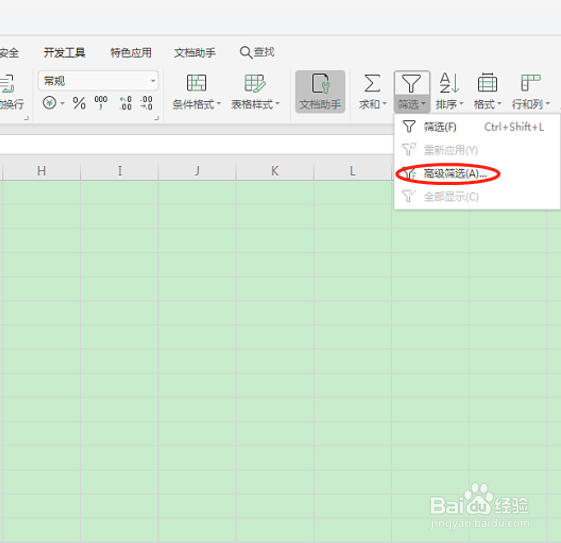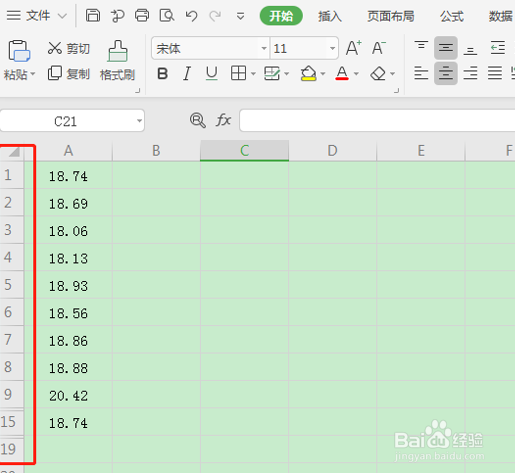1、我们要让重复数据只显示一个,可以在菜单栏“开始”–“筛选”:
2、在“筛选”下拉选项中点“高级筛选”,如图所示:
3、在弹出的“高级筛选”窗口,列表区域选择A列,条件区域不用选,也可以选择在本列上显示晁瞩随稗筛选的内容,也可以选择“复制到”在别的地方显示,然后勾选下方的“选择不重复的记录”,然后点击确定:
4、回到文档表格中,就可以看到在A列上显示筛选不重复的数据,如下:
5、假如想要把不重要的数据体现在其他位置,可以点选“将筛选结果复制到其它位置”,在“复制到”区域选择想要的位置,如下:
6、确定后,表格中出单独显示不重复的数据列表,如图所示: